
Als u de gegevenstypen van Microsoft Excel ooit voor hebt gebruikt voor Details over geografie , Voorraden, eten en meer, dan zult u houden van de toevoeging van sjablonen. Microsoft biedt verschillende gegevenstypesjablonen om u te helpen allerlei dingen te volgen.
Deze sjablonen helpen u het gegevenstype van de steden te gebruiken om een verhuizing te plannen, de Voorraden Gegevenstype Om uw investeringen te volgen, en het voedselatatietype om maaltijden voor uw dieet te loggen. Maar natuurlijk zijn er meer! Hier helpen we u bij het bekijken en verkrijgen van sjablonen en het werk met een voorbeeld om te leren hoe deze te gebruiken.
Beschikbare sjablonen en vereisten
U kunt beschikbare sjablonen op Microsoft's bekijken en downloaden Ontdek gegevensypensjablonen webpagina. Vanaf dit schrijven zijn er bijna een dozijn handige sjablonen beschikbaar, en elk heeft een korte beschrijving van hoe u het kunt gebruiken. Jij kan:
- Cureer een lijst met je favoriete films.
- Bestudeer de elementen met een interactieve periodieke tabel.
- Meer informatie over planeten en kometen of sterren en sterrenbeelden.
- Hulp bij het selecteren van het juiste college.
- Verkrijg details over steden waar u overweegt om naar toe te gaan en de checklist te gebruiken.
- Houd een lijst met babynamen die u overweegt.
- Log het voedsel dat u eet en stel voedingsdoelen in of analyseer uw favoriete recepten voor voedingsdetails.
- Volg uw activiteiten en trainingsroutines.
- Blijf op de hoogte van je voorraadportfolio.
De Gegevenstypes Feature in Excel is beschikbaar voor Microsoft 365-abonnees en aan degenen die Excel op internet gebruiken of deel uitmaken van het Office Insiders-programma. U moet ook op internet verbonden zijn, aangezien de informatie afkomstig is van online bronnen.
Download een sjabloon voor gegevenstypes
Als u een sjabloon ziet die u wilt proberen, klikt u op de naam (die een downloadlink is) van Microsoft's sjablonen-website . Afhankelijk van of u Windows of Mac gebruikt en welke browser u gebruikt, wordt u mogelijk gevraagd om het bestand op te slaan of om deze onmiddellijk in Excel te openen.
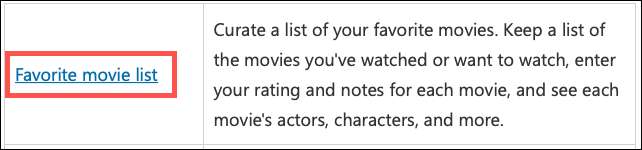
Gebruik een sjabloon voor gegevenstypes in Microsoft Excel
Zodra u een sjabloon downloadt en deze in Microsoft Excel hebt geopend, is het vanaf het begin klaar voor gebruik. Het tabblad "Welcome" geeft u echter een handig, korte en zoete samenvatting van het gebruik van die bepaalde sjabloon. Elke sjabloon is een beetje anders dan de anderen, maar ze beginnen allemaal met u een trefwoord of zin in te voeren.
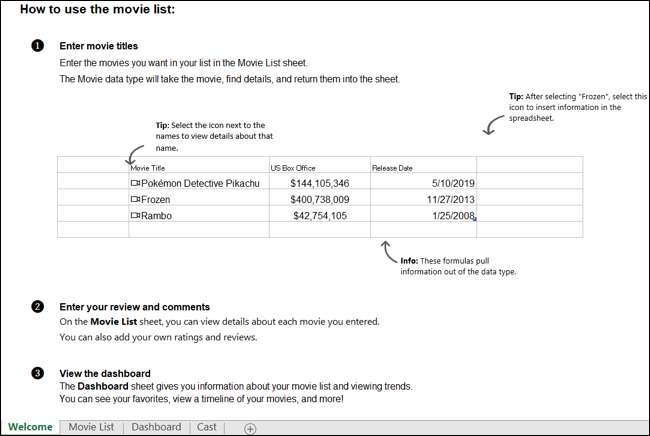
Voor deze How-To gaan we de sjabloon van de filmlijst gebruiken. Met deze sjabloon kunt u uw favoriete films volgen, details bekijken zoals Cast- en Box Office-totalen en een beoordeling en beoordeling van uw eigen beoordeling.
Begin met het invoeren van een trefwoord of zin in de juiste cel die van toepassing is op het gegevenstype. Voor de filmlijst voert u een filmtitel in.
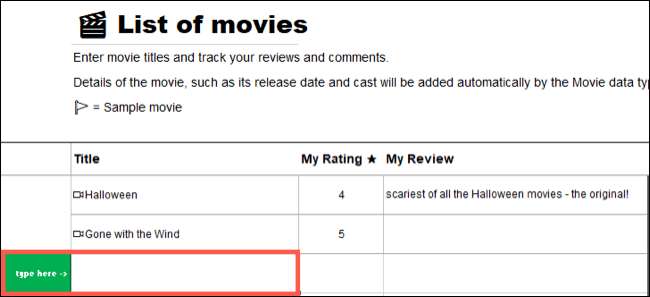
Zodra u uw artikel hebt ingevoerd, neemt de sjabloon de resterende details in en vult.

Als om een of andere reden de gegevens voor uw woord of zin niet worden gevonden, ziet u een vraagteken ernaast. Klik op het pictogram om de selectie van de gegevensselector te openen en zoek en selecteer het juiste item.
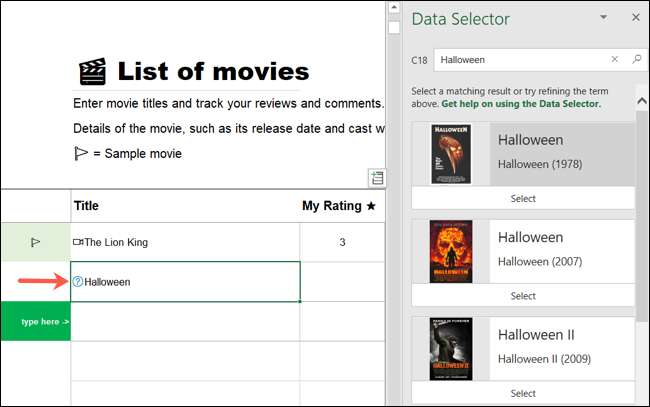
Sommige sjablonen hebben verschillende tabbladen om mee te werken, en de gegevenstypen die u ook voegt die ook voegt. Onze filmlijstsjabloon heeft bijvoorbeeld een tabblad voor de daadwerkelijke filmlijst, evenals tabbladen voor dashboard en cast.
Het dashboard toont de films die u aan de lijst toevoegen als filmposterbeelden en inclusief beoordelingen en films en een genre.
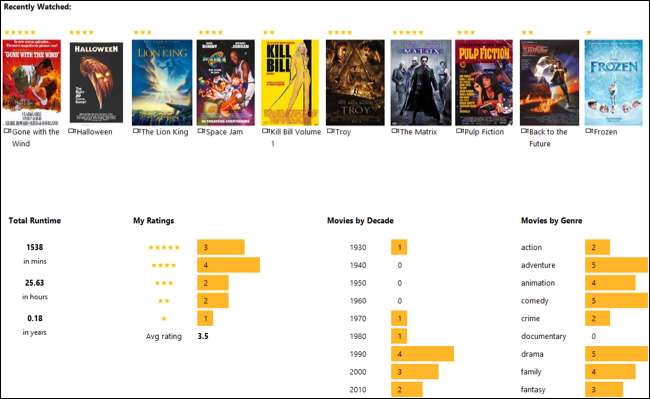
Het tabblad Gegoten heeft een vervolgkeuzelijst aan de bovenkant die valt met de films die u aan uw lijst toevoegt. Selecteer een film uit dit vak en je ziet de cast, directeur (en) en producent van de film.
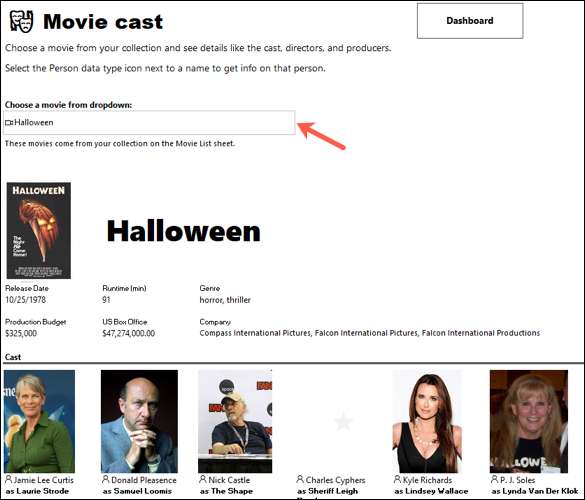
Andere tabbladen in de sjabloon kunnen ook meer informatie bevatten. Met behulp van het voorbeeld van onze filmlijst, als we het CADE-tabblad bezoeken, kunnen we meer details over een gietorgaan krijgen door op het contactpictogram naast hun naam te klikken.
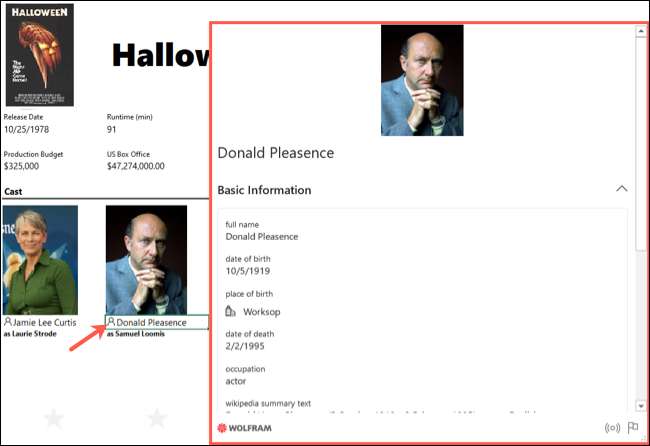
Als u nog meer details wilt zien voor uw gegevenstype die niet in de spreadsheet zijn, is het eenvoudig om te doen. Klik gewoon op het pictogram van het gegevenstype ernaast. Net als met het gietorgaanpictogram hierboven, opent dit de datakaart. U kunt slepen om het formaat te wijzigen of gewoon door te bladeren voor meer informatie.
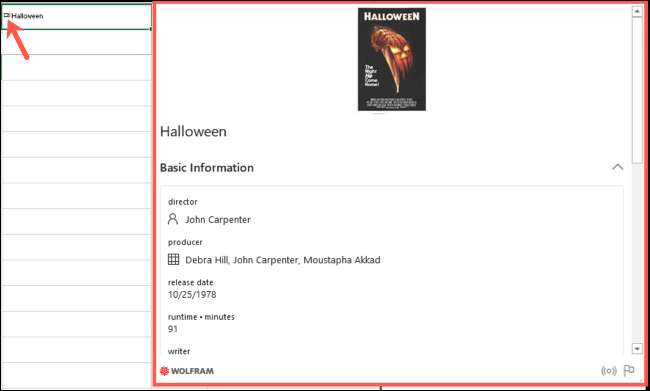
Nadat u een van deze sjablonen hebt gepakt, moet u ervoor zorgen dat u elk tabblad en het pictogram kunt bekijken voor meer informatie. Vergeet niet om het bestand zoals elke andere Microsoft Excel-werkmap op te slaan. Dan open het openen en voeg er op elk gewenst moment meer gegevens toe!
VERWANT: Hoe gebruik ik de ingebouwde geografie-functie in Microsoft Excel







